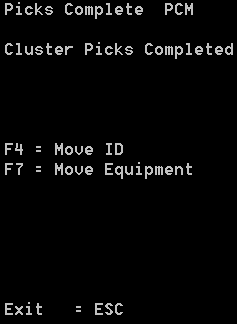Выполнение кластерного отбора
- В главном меню РЧ-устройства выберите пункт «Отбор». На экран выводится окно «Меню отбора (PM1)».
- Выберите «Кластерный отбор». На экран выводится меню «Клстр. отбор TM20».
-
Выберите «По ИД ЗКЗ», чтобы указать заказы для отбора, или «По ИД ящ.», чтобы указать идентификаторы ящиков для отбора.
Независимо от выбранного метода процесс отбора протекает одинаково. Разница состоит лишь в том, какие данные используются для определения задач отбора, передаваемых пользователю.
В качестве примера приведен вариант «Кластерный отбор по ИД заказа». Функция «Кластерный отбор по ИД ящика» очень похожа на функцию отбора по заказу, но вместо номеров заказов оператор сначала сканирует или вводит идентификаторы ящиков, подлежащих отбору.

-
Укажите следующую информацию.
- Area
- В соответствии с настройками приложения укажите участок для поиска открытых задач отбора. У вас должны быть права на проведение отбора на обозначенном участке. Если данное поле не заполнено, приложение получает доступ к задачам для всех участков, на отбор из которых у пользователя есть разрешение.
- Псл
- Для выбора последовательности отборов используйте кнопки со стрелками. Нажмите «Вперед» (по умолчанию) для отбора по ячейкам, начиная с наименьшей ячейки в последовательности маршрута. Нажмите «Обратно» для отбора в противоположном направлении.
-
На экран выводится окно «Введите заказы TM31». Данное окно можно использовать для группирования одного или нескольких заказов для отборов.

-
Отсканируйте или укажите данные до 30 заказов в пустые поля и нажмите «Ввод». На экран выводится окно «СводкаКласт. (TPKSUM)».
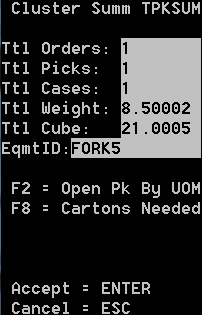
Если применимо, вы перейдете к первой задаче отбора. На экран выводится окно «Отбор по зак. TPKO».

-
Нажмите «Ввод», чтобы принять задачу. На экран выводится окно «Отборпозаказу TPK02». Для того чтобы отменить задачу, нажмите «Esc». При этом нужно будет ввести код причины, чтобы указать системе, почему задача не выполнена.
На экран выводится окно «Отборпозаказу TPKO2».

-
По запросу системы введите следующую информацию для завершения отбора.
- Отправитель
- Укажите ячейку для отбора товара.
- Pack
- Это упаковка товара.
- Товар
- Укажите товар, подлежащий отбору.
- НЗН
- Укажите номерной знак, связанный с продукцией.
- Кол-во
- Укажите количество товаров для отбора.
- Причина
- Укажите код причины. Поле кода причины не отображается, только если происходит событие, такое как короткий отбор, которое не требует ввода кода причины. Если происходит событие, код причины отображается в отдельном окне кода причины.
Примечание.Можно настроить стратегии РЧ-отбора на рабочей станции, чтобы контролировать вводимые оператором данные в три перечисленных выше поля: «Товар», «С номерного знака (НЗН)» и «Исходная ячейка».
- Для управления полями «Товар» и «Исходная ячейка» доступны функции Показать и Подтвердить. Если выбрать вариант Показать, значение отображается, но пользователь РЧ-устройства не подтверждает его. Если выбрать вариант Подтвердить, значение отображается и пользователь РЧ-устройства должен подтвердить его, выполнив сканирование или указав соответствующее значение.
- Для поля «С номерного знака (НЗН)» используются аналогичные параметры, но есть также и третий — Только отображение, если НЗН существует. Если выбран этот вариант и у товара нет номерного знака, поле «НЗН» не отображается. Если у товара есть номерной знак, значение отображается, но пользователю РЧ-устройства не нужно его подтверждать.
Для получения информации о стратегиях РЧ-отбора см. Руководство пользователя по конфигурации Infor WMS. Также в системе есть редактор запросов, который позволяет управлять рабочим процессом РЧ-устройства, в том числе набором полей, в которых отображается или должна вводиться информация в процессе подтверждения отбора.
- Для подтверждения информации об источнике отбора нажмите «Ввод».
-
Если открывается окно «LOTVAL», укажите действительное значение атрибута партии для каждой партии. Это окно отображается, если проверки атрибута партии отмечены как видимые или обязательные на странице «Проверка атрибута партии РЧ».
Если проверка атрибута партии не требуется, то на экран выводится окно «Отбор по заказу (TPK03)», в котором можно продолжить отбор.
-
Нажмите клавишу «Ввод», чтобы подтвердить атрибуты партии для отбора. Для продолжения отбора на экран выводится следующее окно «Отбор по заказу (TPK03)».

- Ящик
- ИД ящика или номер этикетки, связанный с задачей отбора. В этом примере ИД ящика не подтверждается как часть операции отбора. Если нужно подтверждать каждый отбор для зарезервированного ИД ящика, данное поле можно сделать редактируемым. Примечание.
Можно настроить стратегии РЧ-отбора на рабочей станции, чтобы контролировать значение, вводимое оператором в поле «ИД ящика». Доступно три варианта: Показать, Подтвердить и Не отображается.
- Если выбрать вариант Показать, значение отображается, но пользователь РЧ-устройства не подтверждает его.
- Если выбрать вариант Подтвердить, значение отображается и пользователь РЧ-устройства должен подтвердить каждый отбор в идентификатор ящика.
- Если выбрать Не отображается, поле «ИД ящика» не отображается на экране РЧ-устройства.
- НЗН (также обозначается как ИД отдачи)
- Укажите ИД отдачи (новый номерной знак) для отбора. По умолчанию, если не указать идентификатор отдачи, идентификатор ящика становится номерным знаком назначения в фоновом режиме, когда выполняется отбор меньше полных палет.
Примечание.Используйте ИД отдачи, чтобы назначить идентификатор контейнеру, создаваемому в процессе отбора. Это может быть небольшой контейнер, например лоток или коробка, или же контейнер большого размера, такой как палета. Если в процессе отбора назначается новый ИД (идентификатор отдачи), он рассматривается в качестве номерного знака отобранных запасов. По завершении процедуры отбора можно переходить к перемещению, упаковке или загрузке продукции.
Если в процессе выполнения другого процесса отбора ИД отдачи назначается для того же ИД ящика, который указан в данной записи отбора, в первой строке под текстовой меткой поля отображается предыдущий ИД отдачи. Можно подтвердить тот же ИД отдачи для текущего отбора или указать другое значение.
-
Для подтверждения номерного знака для отбора нажмите «Ввод». На экран выводится следующее окно «Отборпозаказу TPKO4», в котором нужно указать тип контейнера и ячейку.
Примечание.
Это окно (TPK04) отображается, только если номерной знак, указанный в записи отбора, не существует. Если для номерного знака уже указаны ячейка и тип коробки, на экран выводится окно «Отбор след.здч TM32», как описано в шаге 11.

- Тип кор-ки
- Укажите тип коробки для контейнера, используемого для отбора материалов. Нужно указать действительный тип коробки. Ячейка, указанная в качестве ячейки назначения, может быть ячейкой типа «Отбор» или «В пути». Это может быть ИД оборудования, на которое перемещаются подлежащие отбору товары.
Для того чтобы просмотреть список доступных типов коробок, нажмите «F2». На экран выводится список коробок, для которых в окне конфигурации коробок установлен флажок «Отображать для отбора».
Примечание.Если для зоны, из которой выполняется отбор товара, используется стратегия РЧ-отбора, можно определить поведение типа коробки с помощью параметра, который выбирается для поля «Тип коробки» в стратегии. Доступно три варианта: Показать, Подтвердить и Не отображается.
- Если выбрать вариант Показать, тип коробки отображается, но пользователь РЧ-устройства не подтверждает его.
- Если выбрать вариант Подтвердить, значение отображается и пользователь РЧ-устройства должен указать или отсканировать действительное значение, чтобы подтвердить его.
- Если выбрать Не отображается, тип коробки не отображается на экране РЧ-устройства.
- Ячейка/оборудование назначения
- Укажите для продукции новую ячейку после отбора. Ячейка, указанная в качестве ячейки назначения, может быть ячейкой типа «Отбор» или «В пути». Во многих случаях это может быть идентификатор оборудования пользователя.
Примечание.
С помощью стратегий РЧ-отбора можно настроить систему на использование идентификатора оборудования таким образом, чтобы пользователь должен был выполнять вход в РЧ-устройство, указывая ячейку назначения по умолчанию. Также для корректной работы этой функциональности нужно настроить идентификаторы оборудования как ячейки типа «В пути». В стратегии РЧ-отбора есть параметры для поля «Ячейка назначения» в дополнение к указываемому по умолчанию идентификатору оборудования. Доступно три варианта: Показать, Подтвердить и Не отображается.
- Если выбрать вариант Показать, тип коробки отображается, но пользователь РЧ-устройства не подтверждает его.
- Если выбрать вариант Подтвердить, значение отображается и пользователь РЧ-устройства должен подтвердить его.
- Если выбрать Не отображается, поле «Ячейка назначения» не отображается на экране РЧ-устройства. Вариант Не отображается следует выбирать, только если в зонах, к которым относится данная стратегия, либо идентификатор оборудования всегда используется в качестве ячейки назначения по умолчанию, либо всегда используется ячейка назначения данной зоны по умолчанию (без возможности ее изменить).
- Первая подготовка загрузки
- Ячейка хранения из соответствующей записи «Подготовка загрузки» с самым маленьким значением шага.
- Последняя подготовка загрузки
- Ячейка хранения из соответствующей записи «Подготовка загрузки» с самым высоким значением шага.
- Диапазон подготовки загрузки
- Первая ячейка и последняя ячейка через тире (пример: CL10-CL16).
- Заполните все поля и нажмите «Ввод», чтобы выполнить отбор.
-
На экран выводится окно «Отбор след.здч» (TM32), в котором можно просмотреть оставшиеся отборы, подать запрос на другую задачу, нажав «Ввод» или переместить отобранную продукцию в другую ячейку.
Примечание.
Для получения дополнительной информации относительно использования параметров перемещения см. раздел Перемещение отобранных запасов данного руководства.

-
Для завершения отбора повторяйте действия 5–10, пока не будут выполнены все задачи отбора. По завершении выполнения всех задач отбора на экран выводится окно «Отборы заверш. PCM».